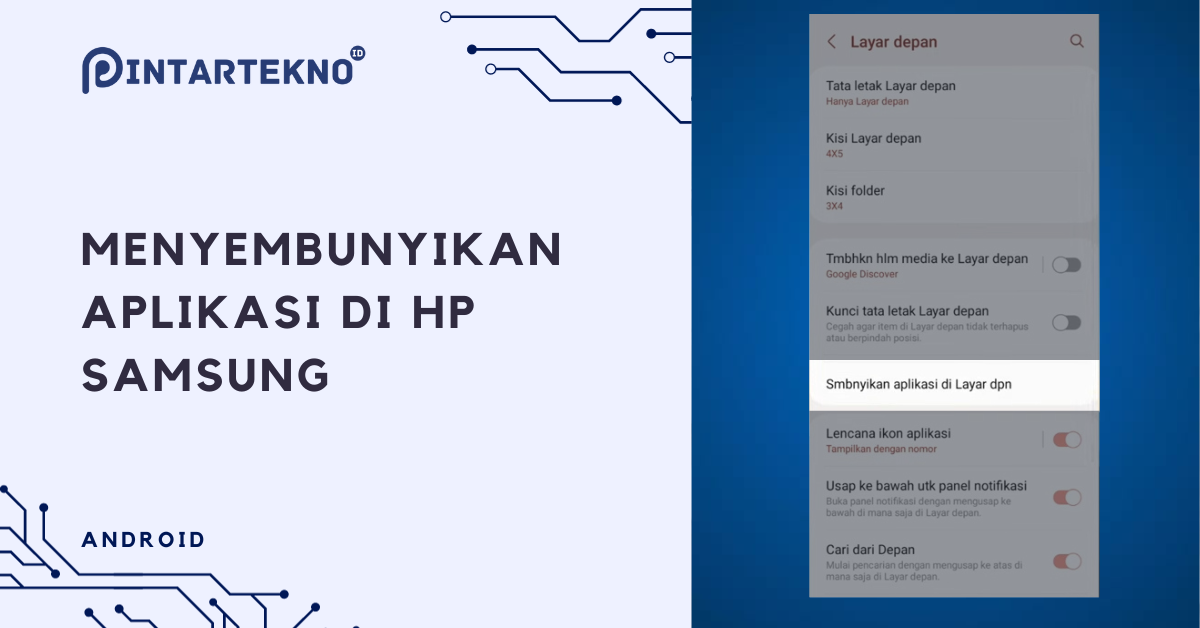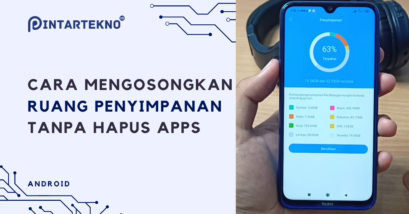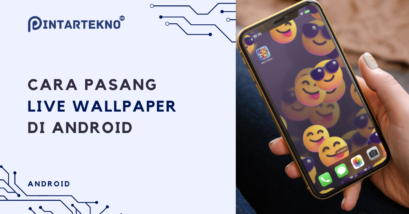Banyak yang belum tahu kalau ada cara menyembunyikan aplikasi di HP Samsung. Fitur ini tentunya akan sangat berguna bagi Anda yang ingin menjaga kerahasiaan aplikasi tertentu.
Baik Anda ingin menyembunyikan aplikasi perbankan untuk keamanan tambahan, aplikasi kencan untuk privasi pribadi, atau sekadar ingin menjaga layar utama Anda tetap rapi dan terorganisir, langkah sembunyikan aplikasi di ponsel Samsung ini bisa diikuti.
Mari kita jelajahi langkah-langkah ini agar Anda dapat memaksimalkan penggunaan ponsel Samsung Anda dengan keamanan dan ketenangan pikiran.
Cara Menyembunyikan Aplikasi di HP Samsung
Tidak perlu menggunakan aplikasi tambahan, Samsung sendiri sudah menyediakan mekanisme untuk menyembunyikan aplikasi melalui pengaturan.
Umumnya, cara ini bisa dilakukan cukup dengan membuka pengaturan halaman depan. Tentunya ini sangat menguntungkan karena tidak perlu lagi menginstal software tambahan dari Google Play Store.
Langsung saja, untuk menyembunyikan aplikasi di HP Samsung, gunakan langkah langkah berikut.
- Pertama-tama, buka menu pengaturan di HP Samsung Anda.
- Dalam menu pengaturan, geser ke atas untuk menemukan pengaturan layar depan.
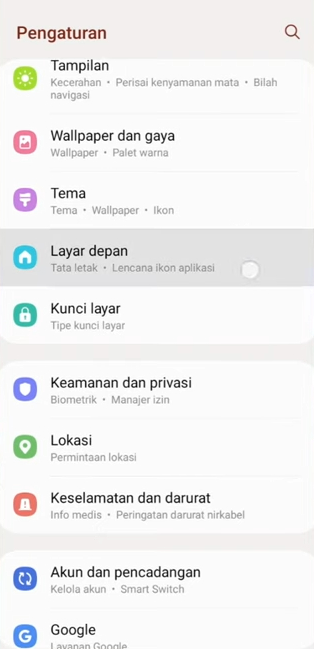
- Pilih Sembunyikan Aplikasi: Dalam menu pengaturan layar depan, cari opsi “Sembunyikan Aplikasi di Layar Depan“
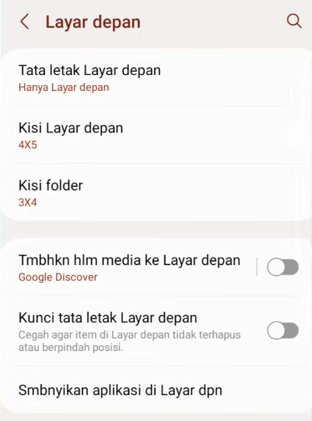
- Setelah membuka menu sembunyikan aplikasi, Anda akan melihat daftar aplikasi yang terinstal di HP Anda. Dari sini, Anda bisa memilih aplikasi yang ingin Anda sembunyikan. Sebagai contoh, aplikasi “WA Bisnis” dipilih untuk disembunyikan.
- Centang Aplikasi yang Dipilih.
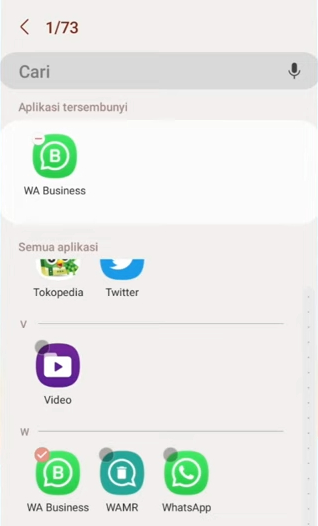
Dengan mengikuti langkah-langkah ini, aplikasi yang Anda pilih tidak akan lagi muncul di layar utama atau laci aplikasi HP Samsung Anda, sehingga membantu menjaga privasi dan mengurangi gangguan dari aplikasi tersebut.
Coba lah untuk membuka manu aplikasi atau layar depan HP Samsung Anda, maka aplikasi ayng tadi sudah di centang akan menghilang dari menu.
Cara Menemukan Aplikasi yang Disembunyikan di HP Samsung
Sebelumnya kita sudah membahas cara untuk menyembunyikannya, lalu bagaimana untuk memunculkannya?
Meski tidak muncul pada menu, aplikasi yang disembunyikan tetap bisa dibuka dengan cara lain. Salah satunya adalah dengan menggunakan search.
Selain harus menggunakan langkah tambahan, pengguna juga perlu untuk mengetahui atau menghafal nama aplikasinya untuk diinput di search agar aplikasi ini muncul.
Berikut adalah langkah-langkah untuk menemukan dan membuka aplikasi yang telah disembunyikan pada HP Samsung:
- Akses pencarian yang ada di atas laci aplikasi atau dengan menggeser menu notifikasi ke bawah.
- Setelah notifikasi bar terbuka, klik pada fitur pencarian. Ikon atau opsi ini biasanya ditandai dengan ikon kaca pembesar.
- Ketikkan nama aplikasi yang sebelumnya Anda sembunyikan. Sebagai contoh, jika Anda menyembunyikan aplikasi WhatsApp Bisnis, ketikkan “WA Bisnis” di kolom pencarian.
- Buka Aplikasi dari Hasil Pencarian
Dengan mengikuti langkah-langkah ini, Anda dapat dengan mudah menemukan dan mengakses aplikasi yang telah Anda sembunyikan di HP Samsung Anda. Ini sangat berguna untuk menjaga privasi dan keamanan aplikasi tanpa harus menghapus atau meng-uninstall aplikasi tersebut.
Cara Mengembalikan atau Memunculkan kembali Aplikasi di Menu Aplikasi
Untuk mengembalikan aplikasi yang sebelumnya sudah disembunyikan agar bisa muncul lagi sebenarnya cukup mudah. Caranya sama persis seperti ketika menyembunyikannya.
Berikut adalah langkah-langkah untuk mengembalikan aplikasi yang telah disembunyikan pada HP Samsung agar kembali muncul.
- Buka menu pengaturan pada HP Samsung Anda.
- Dalam menu pengaturan, cari dan buka opsi yang berkaitan dengan pengaturan layar depan.
- Dalam pengaturan layar depan, cari dan pilih opsi ‘Sembunyikan Aplikasi di Layar Depan‘.
- Dari daftar aplikasi yang disembunyikan, cari dan pilih aplikasi yang ingin Anda kembalikan ke layar depan. Sebagai contoh, jika Anda sebelumnya menyembunyikan aplikasi ‘WA Bisnis’, pilih aplikasi tersebut.
keluar dari menu pengaturan dan periksa layar depan HP Anda. Aplikasi yang sebelumnya disembunyikan sekarang harus muncul kembali di layar depan.
Dengan mengikuti langkah-langkah ini, Anda dapat dengan mudah mengembalikan aplikasi yang sebelumnya disembunyikan ke layar depan HP Samsung Anda, memudahkan akses kembali ke aplikasi tersebut.
Menggunakan Aplikasi Pihak Ketiga untuk Menyembunyikan Aplikasi
Baca Juga
Menggunakan aplikasi pihak ketiga untuk menyembunyikan aplikasi di smartphone Anda adalah salah satu cara untuk meningkatkan privasi dan keamanan.
Ada banyak aplikasi yang tersedia di Google Play Store atau Apple App Store yang dapat digunakan untuk menyembunyikan aplikasi.
Beberapa aplikasi populer termasuk:
- Nova Launcher
- Apex Launcher
- App Hider
- Calculator Vault
- Dialer Lock-AppHider
Pilih salah satu yang paling sesuai dengan kebutuhan Anda. Setelah memilih aplikasi, unduh dan instal aplikasi tersebut pada smartphone Anda.
Proses konfigurasi mungkin berbeda-beda tergantung pada aplikasi yang Anda gunakan, tetapi umumnya Anda akan diminta untuk mengatur kata sandi atau pola kunci sebagai langkah keamanan.
Setelah aplikasi terkonfigurasi, Anda biasanya akan dapat memilih aplikasi yang ingin Anda sembunyikan dari daftar aplikasi yang terinstal di perangkat Anda. Pilih aplikasi yang diinginkan dan ikuti instruksi untuk menyembunyikannya.
Untuk mengakses aplikasi yang telah disembunyikan, Anda biasanya perlu membuka aplikasi pihak ketiga yang Anda gunakan dan memasukkan kata sandi atau pola kunci yang telah Anda setel.
Bisa juga menghapus history pencarian di Play Store, sehingga orang tidak tahu jika Anda telah menginstal aplikasi untuk menyembunyikan aplikasi.
Ingat, meskipun aplikasi ini efektif dalam menyembunyikan aplikasi, mereka tidak selalu menawarkan enkripsi atau perlindungan data tingkat lanjut.
Jadi, jika Anda menyimpan informasi sensitif, pertimbangkan juga untuk menggunakan metode keamanan tambahan seperti enkripsi atau layanan penyimpanan cloud yang aman.
FAQ
Akhir Kata
Sebagai penutup, kami berharap panduan ini telah memberikan wawasan yang berguna tentang cara menyembunyikan dan mengembalikan aplikasi di HP Samsung.
Langkah-langkah yang kami jelaskan diharapkan dapat membantu Anda dalam mengelola privasi dan organisasi aplikasi pada perangkat Anda dengan lebih efektif.
Selain di HP, cara mengunci folder di laptop Windows bisa mengamankan file penting dengan enkripsi khusus.
Ingatlah bahwa mengelola aplikasi dan data pribadi Anda dengan bijak adalah kunci untuk menjaga keamanan digital Anda.
Jika Anda memiliki pertanyaan atau saran, jangan ragu untuk meninggalkan komentar atau menghubungi kami.
Terima kasih telah mengikuti tutorial ini, dan kami berharap dapat bertemu lagi di artikel-artikel berikutnya. Sampai jumpa!
Baca juga artikel menarik seputar teknologi di Pintar Tekno yang terkait dengan Android atau artikel lainnya dari Mufid Hanif. Untuk informasi lebih lanjut atau kebutuhan lainnya, kamu bisa menghubungi kami melalui admin@pintartekno.id.
sumber:
Cara Menyembunyikan Aplikasi di Hp Samsung – https://www.youtube.com/watch?v=-K-Pj6yYiz8